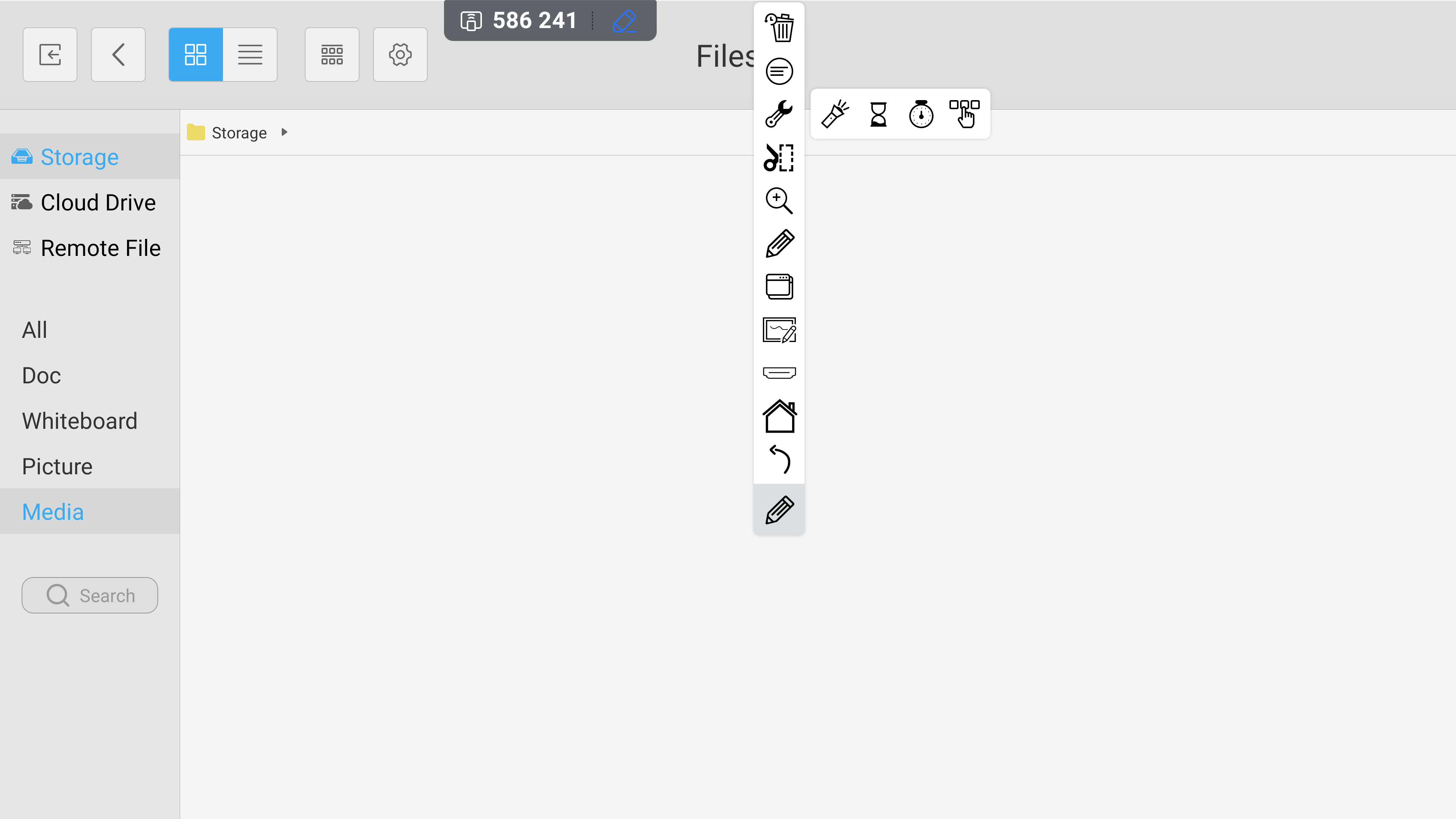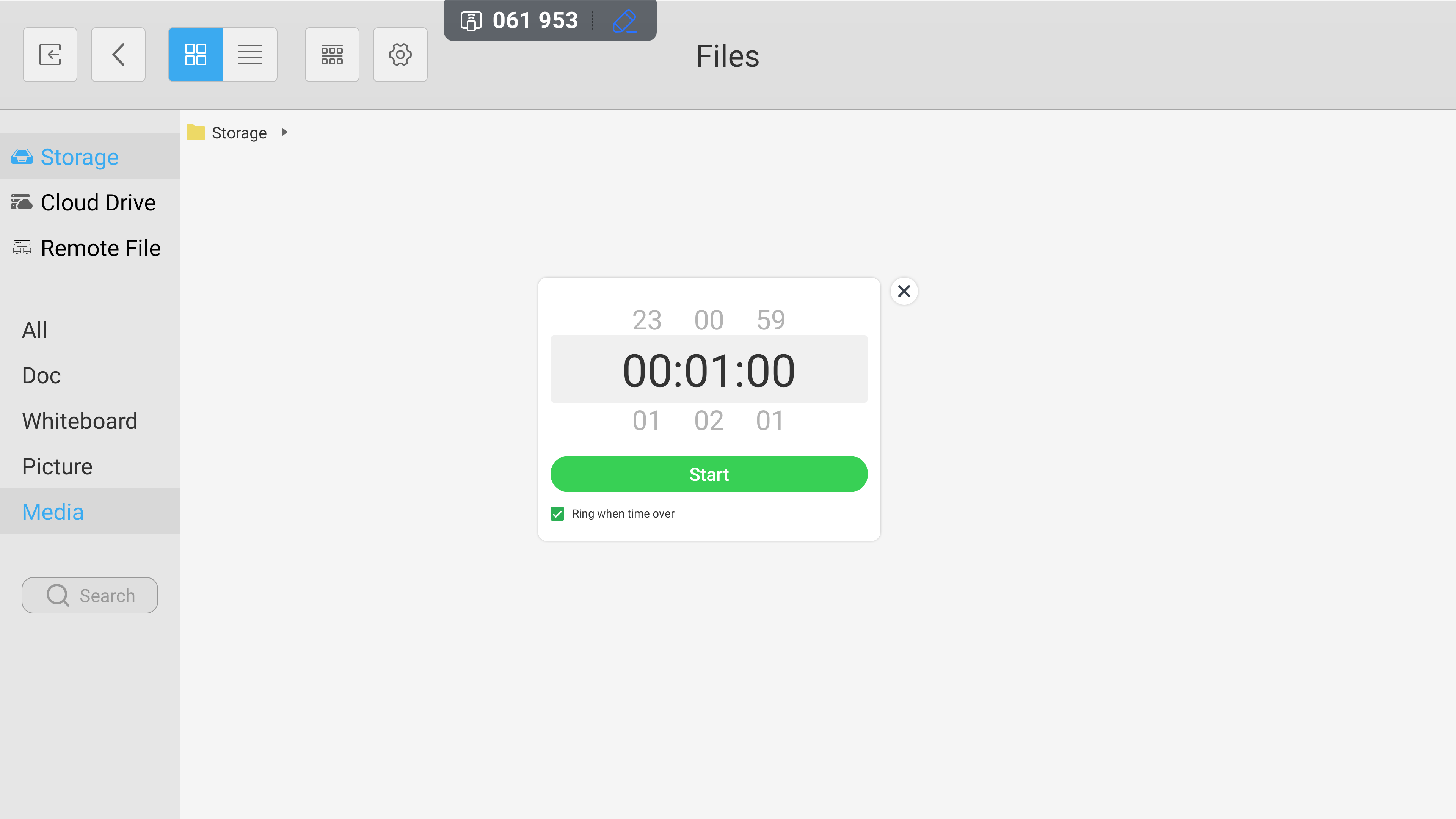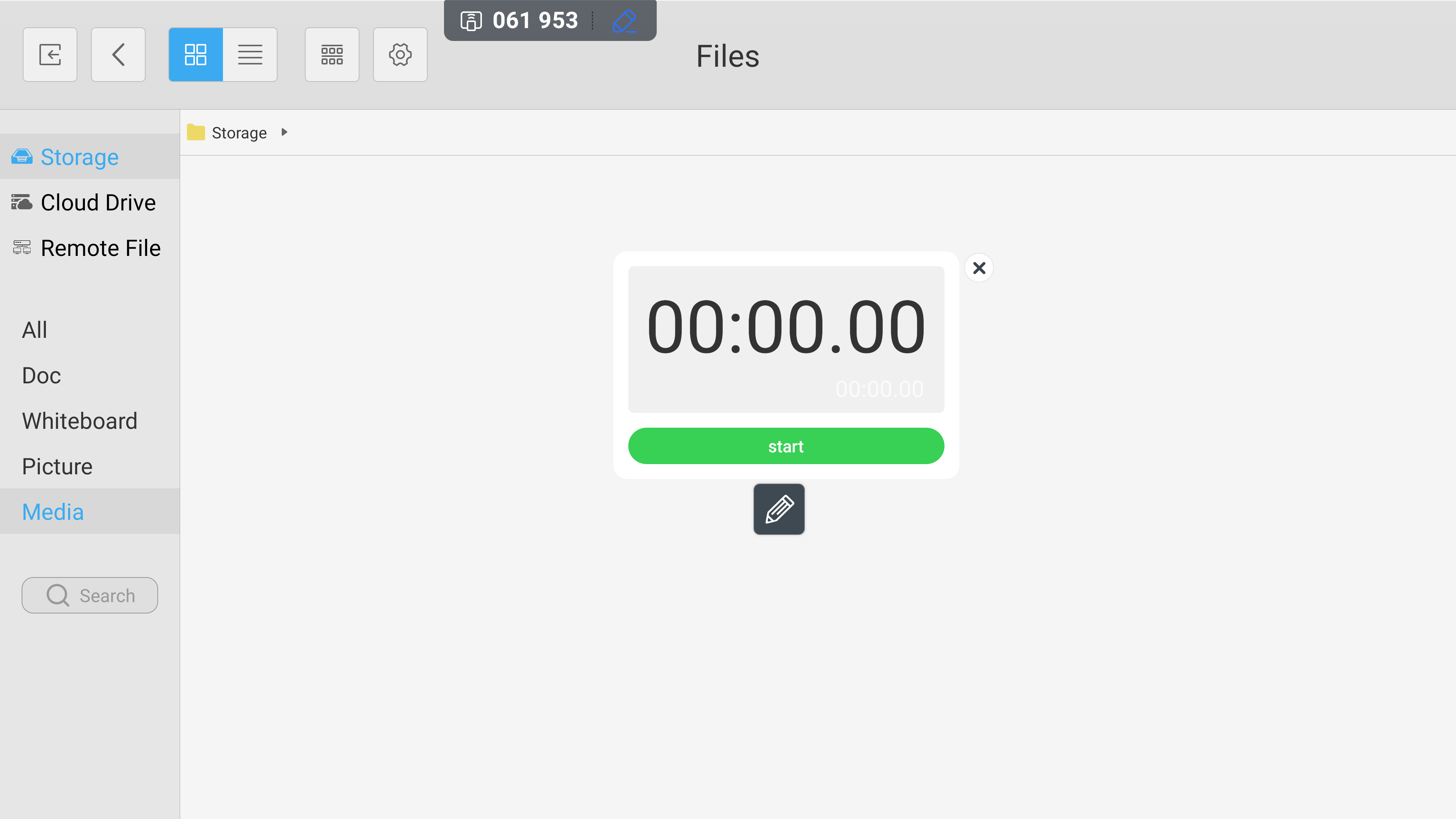FAQ 20:
Comment accéder à mes widgets
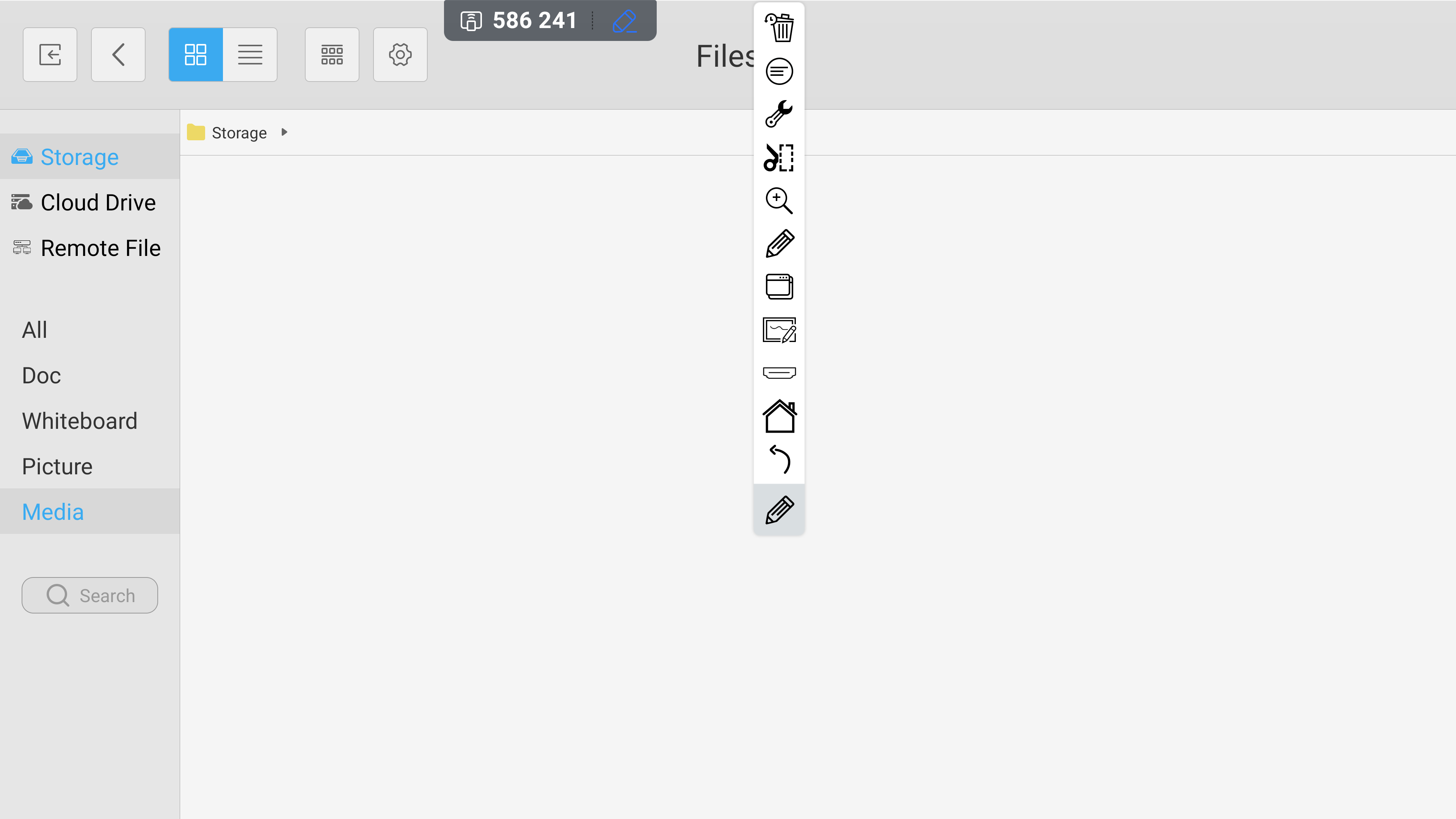
Sélectionnez l'icône du stylo flottant. Cela se développe pour donner accès à votre barre d'outils. Remarque : L'outil stylo flottant est disponible sur toutes les pages à l'exception de votre écran d'accueil.
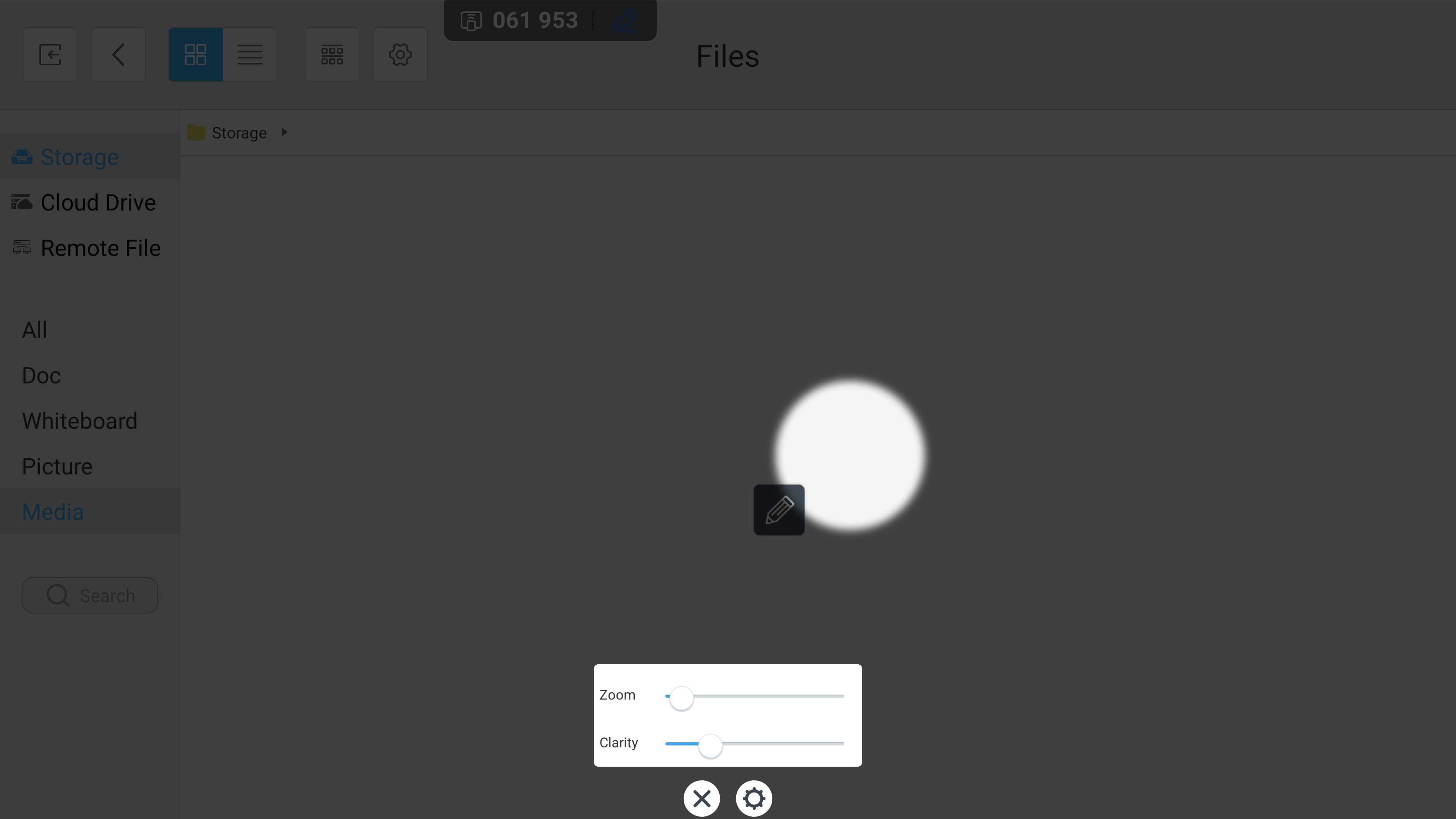
La sélection de l'icône de la torche vous permet de mettre en surbrillance des informations importantes sur l'écran. La taille de la torche et l'opacité de l'obscurité qui l'entoure peuvent être définies en sélectionnant le bouton cog.
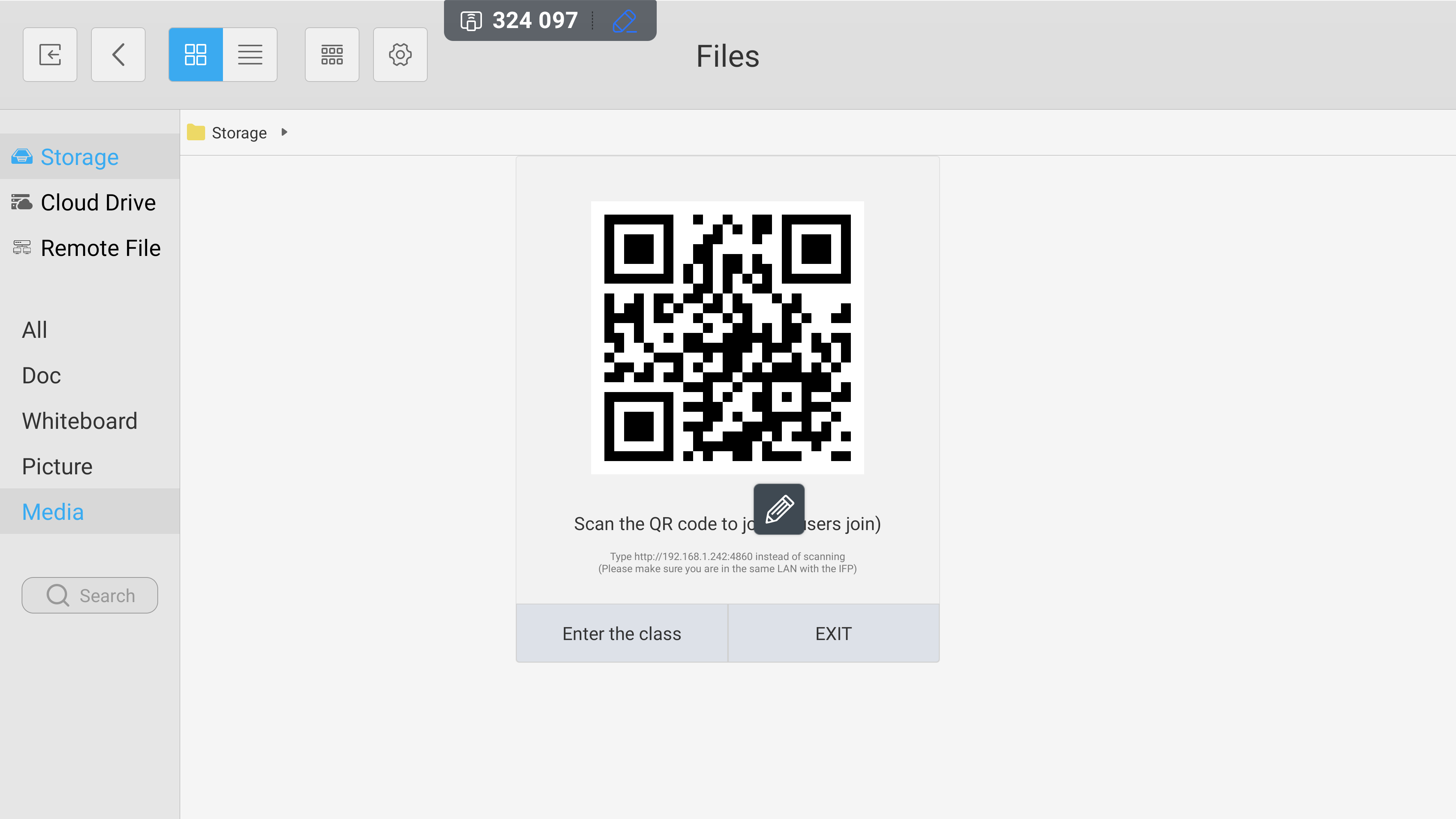
La sélection de l'icône de la main ouvre le widget d'interrogation. Cela affiche un code QR scannable pour permettre à vos participants. Lorsque vous êtes prêt à interagir avec votre public, sélectionnez le bouton "Entrez dans la classe".
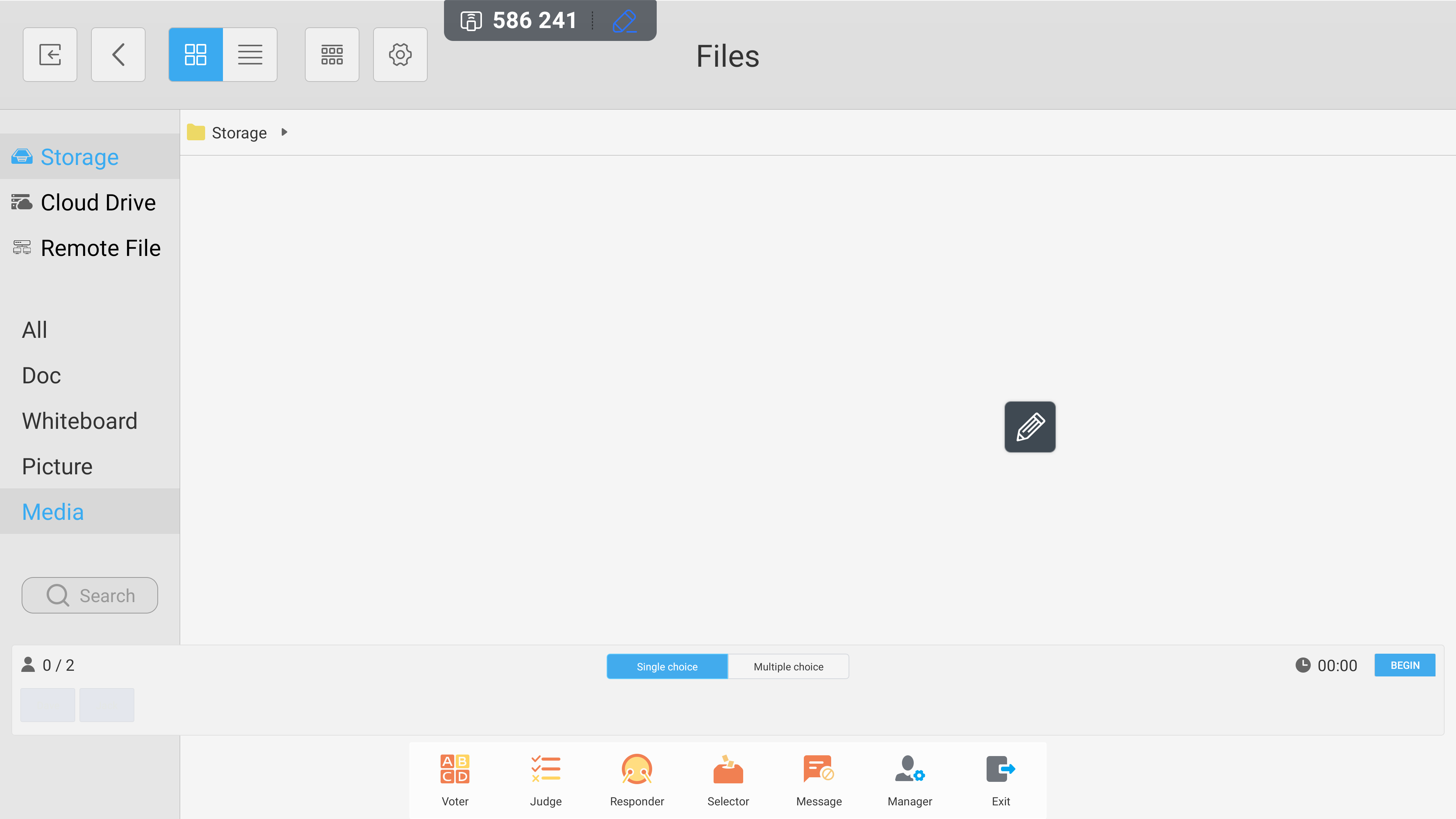
Cela ouvre le menu du widget de vote. À partir de là, vous pouvez capturer le vote des utilisateurs, rechercher des réponses aux déclarations vrai/faux, autoriser les réponses "le doigt le plus rapide en premier", sélectionner au hasard des participants et répondre aux messages du public.